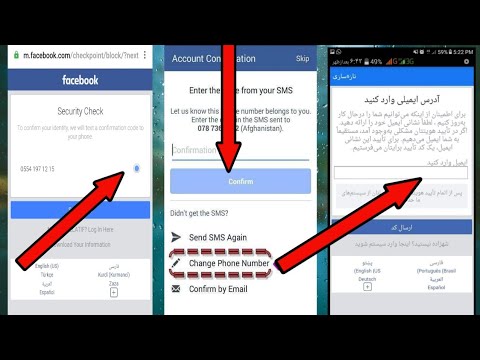مرکز امنیت برای نظارت بر وضعیت سیستم طراحی شده است. با کمک آن ، به دلیل نظارت مداوم بر عملکرد کاربران سیستم عامل های خانواده ویندوز ، هسته سیستم مختل نمی شود.
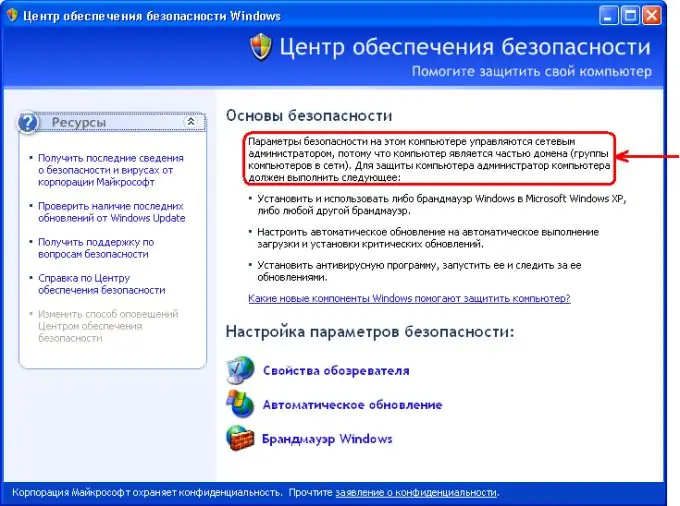
ضروری است
سیستم عامل ویندوز
دستورالعمل ها
مرحله 1
برنامه Security Center شامل چندین گزینه مانند مجموعه آنتی ویروس ، فایروال و به روزرسانی خودکار است. به طور معمول ، هنگام بروز مشکل یا نقص در یکی از اجزای ذکر شده ، یک اعلان خودکار رخ می دهد. برای حل مشکل ، کافیست بر روی نوار ابزار کلیک چپ کرده و یک راه حل را انتخاب کنید.
گام 2
به محض نصب سیستم عامل بر روی رایانه ، مرکز امنیت فعال می شود. می توانید این عملکرد را فقط به صورت دستی غیرفعال کنید ، زیرا به طور پیش فرض این گزینه همیشه فعال است. اگر از دیسک های اصلی تهیه شده توسط Micrisoft یا توزیع کنندگان آن استفاده می کنید ، با این مشکل مواجه نخواهید شد.
مرحله 3
برای سیستم عامل ویندوز XP ، روش کار به شرح زیر است. روی منوی "Start" کلیک کنید و قسمت "Control Panel" را انتخاب کنید. در پنجره باز شده ، به مورد "Tools Tools" بروید و مورد "Services" را انتخاب کنید.
مرحله 4
مورد "مرکز امنیت" را در میان سرویس های موجود پیدا کنید. پنجره تنظیمات را با دوبار کلیک روی نماد با دکمه سمت چپ ماوس باز کنید ، گزینه "خودکار" را در بلوک "نوع راه اندازی" انتخاب کنید.
مرحله 5
در همان پنجره ، روی دکمه "اعمال" و سپس دکمه های "شروع" و "تأیید" کلیک کنید. پس از راه اندازی مجدد رایانه ، اعلان های مرکز امنیت را در سینی سیستم دسک تاپ مشاهده خواهید کرد.
مرحله 6
برای سیستم عامل ویندوز 7 ، روش کار به شرح زیر است. روی منوی "شروع" کلیک کرده و قسمت "صفحه کنترل" را انتخاب کنید. در پنجره باز شده ، به مورد "Tools Tools" بروید و مورد "Services" را انتخاب کنید. در غیر اینصورت ، کلمه "Services" را در نوار جستجو در فهرست شروع وارد کرده و Enter را فشار دهید.
مرحله 7
Security Center را از لیست خدمات موجود انتخاب کنید. پنجره این سرویس را باز کرده و حالت راه اندازی "خودکار" را انتخاب کنید. برای ذخیره تغییرات ، روی دکمه Start کلیک کنید. برای سیستم عامل Windows 7 نیازی به راه اندازی مجدد نیست.